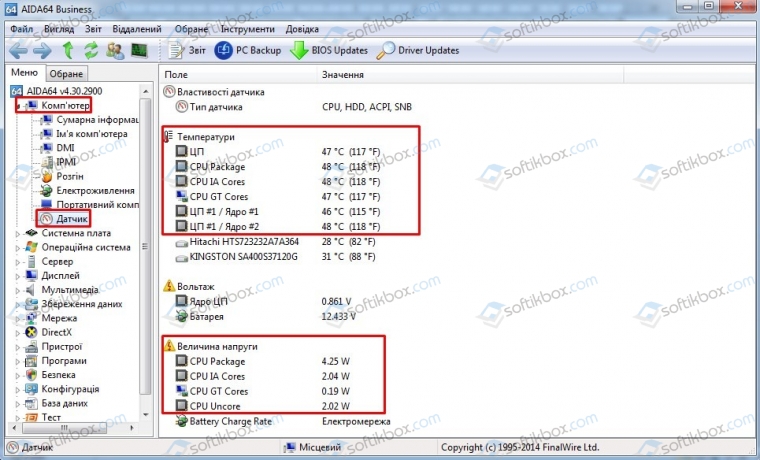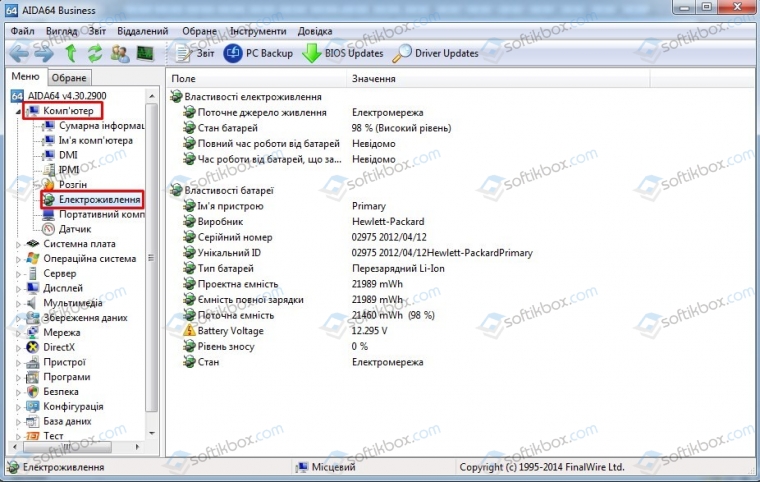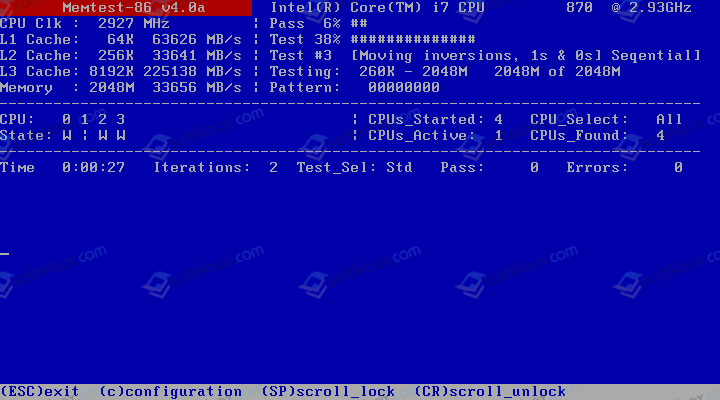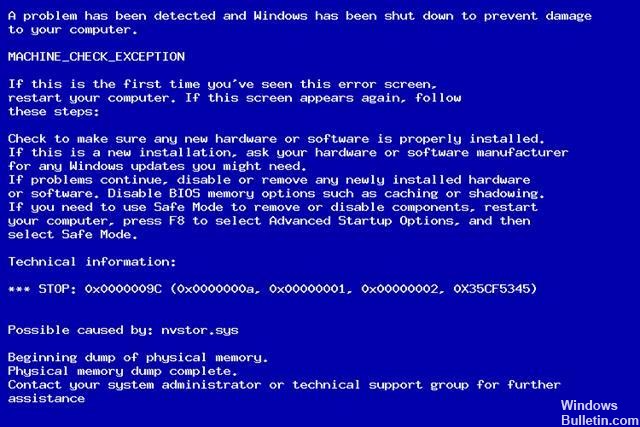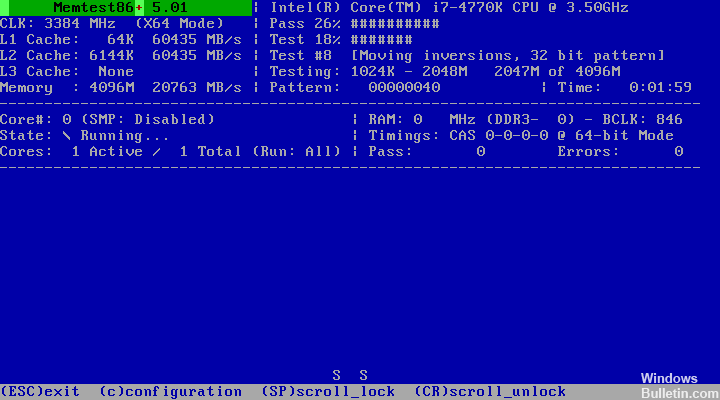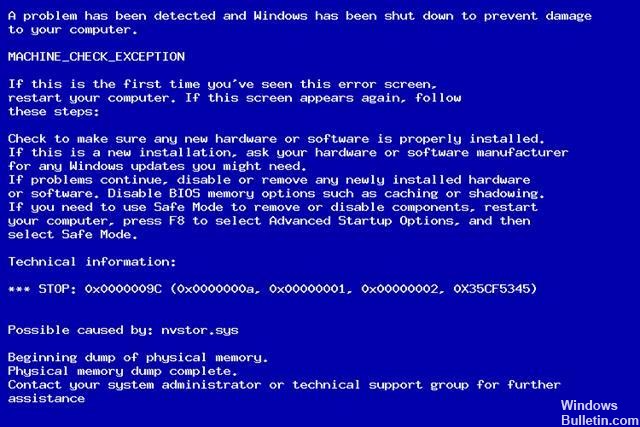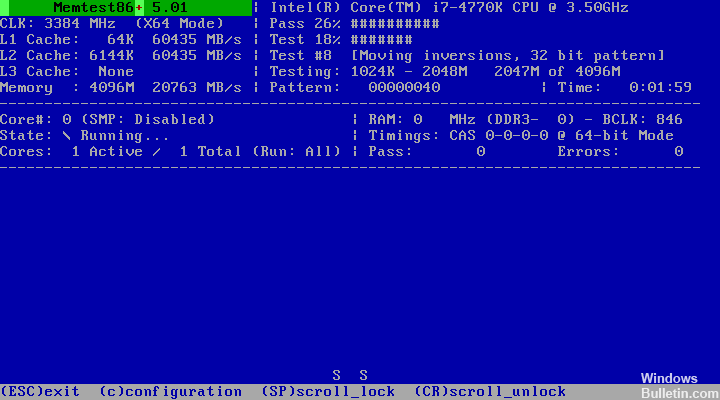27.07.2019
Просмотров: 24265
BSOD или синий экран смерти MACHINE_CHECK_EXCEPTION с цифровым стоп-кодом 0x0000009C может появиться в случае, когда Windows обнаруживает проблемы с процессором. Среди причин, которые вызывают ошибку 0x0000009C стоит выделить: разгон процессора и шины; нехватка питания для процессора и других компонентов системной сборки; перегрев; повреждение оперативной памяти, её несовместимость с материнской платой и ОС; изменение настроек BIOS, которые влияют на конфигурацию ядра системы; неправильно подключено оборудование.
Читайте также: Способы решения ошибки 0x0000009B: UDFS FILE SYSTEM
Способы исправления синего экрана смерти 0x0000009C: MACHINE_CHECK_EXCEPTION
Первое, что нужно сделать, если на вашем компьютере появился синий экран смерти MACHINE_CHECK_EXCEPTION, это проверить такие показатели процессора, как температуру, напряжение и рабочие частоты. Для проверки температуры можно использовать программу AIDA64. В ней нужно выбрать раздел «Компьютер», а далее «Датчики». Смотрим данные о процессоре.
Для проверки рабочих частот рекомендуем использовать утилиту CPU-Z. Запустив её, можно узнать рабочие частоты каждого из ядер и другие характеристики комплектующих ПК.
Если вы ранее разгоняли процессор или оперативную память, то ошибка 0x0000009C: MACHINE_CHECK_EXCEPTION может появиться из-за данных манипуляций. Компоненты системы могут не справиться с разгоном. Поэтому в BIOSe, а также в фирменных утилитах нужно сбросить все настройки до заводских.
Также стоит проверить на работоспособность блок питания. В программе AIDA64 нужно открыть ветку «Компьютер» и перейти к разделу «Электропитание». Смотрим, сколько выдает питания блок питания или батарея ноутбука.
Не помешает изъять блок питания из системного корпуса, открыть крышку и посмотреть, нет ли вздутых конденсаторов.
ВАЖНО! Если ваш блок питания находится на гарантии, то вскрывать корпус устройства запрещается, так как вы потеряете гарантию. Стоит подключить данный блок питания к другому ПК или обратиться в сервисный центр.
Перегрев важных частей ПК может вызвать синий экран смерти 0x0000009C: MACHINE_CHECK_EXCEPTION. Поэтому нужно проверить температуру процессора. При необходимости почистить от пыли весь ПК и заменить термопасту.
Также неполадка может возникнуть из-за оперативной памяти. Нужно проверить её на ошибки и совместимость с материнской платой и самой операционной системой. Для этого стоит записать на флешку или диск программу MemTest86. В BIOSe нужно выставить в приоритетности загрузку с носителя. Далее запускаем проверку ОЗУ. Рекомендуем выполнить до 8 проходов программой. А также поменять местами модули, чтобы исключить вероятность поломки самого слота.
На сайте Майкрософт при появлении такой ошибки рекомендуют проверить все подключенные устройства. Возможно, какой-то компонент неправильно подключен, поврежден кабель, разъем, в BIOSe выставлены неправильные настройки конфигурации.
В случае, если исправить ошибку вышеуказанными способами не удалось, стоит откатить систему до более раннего состояния или вовсе переустановить.
Содержание
- Синий экран ошибка 0x0000009C: MACHINE_CHECK_EXCEPTION
- Причины появления
- Параметры
- Как исправить ошибки MACHINE_CHECK_EXCEPTION типа «синий экран» (0x0000009C)
- Ошибки MACHINE_CHECK_EXCEPTION
- Причины ошибок в файле MACHINE_CHECK_EXCEPTION
- Методы исправления ошибки 0x0000009C: MACHINE CHECK EXCEPTION
- Способы исправления синего экрана смерти 0x0000009C: MACHINE_CHECK_EXCEPTION
- Как исправить ошибку BSOD Stop 0x0000009C
- Очистить CMOS (сбросить BIOS)
- Ноябрьское обновление 2022:
- Запустите Memtest86 +
- Активировать водитель контрольник
- Stop 0x0000009c windows 7 при загрузке
Синий экран ошибка 0x0000009C: MACHINE_CHECK_EXCEPTION
Произошло фатальное исключение машинного контроля
Причины появления
На новых ОС (сюда можно отнести Vista и последующие) сбой возникает исключительно при неполной инициализации или отсутствии ошибок регистров в сближаемых процессоров. Если имеются какие-либо другие условия, то происходит замена на ошибку 0x00000124.
Параметры
Когда происходит сбой, возникает синий экран смерти. Требуется осуществить поиск среди представленной на нем текстовой информации следующей строки:
STOP: 0x0000009C (parameter1, parameter2, parameter3, parameter4) «MACHINE_CHECK_EXCEPTION»
Параметры в скобках могут отличаться и это зависит от различных факторов. Следует рассмотреть наиболее важные моменты. Когда применяется процессор x86 с функцией MCE и без MCA (под указанные условия попадают изделия Intel Pentium), то расшифровка параметров выглядит следующим образом:
parameter1
Младшие 32 бита MSR
parameter2
Адрес структуры MCA_EXCEPTION
parameter3
Старшие 32 бита P5_MC_ADDR MSR
parameter4
Младшие 32 бита P5_MC_ADDR MSR
Несколько иные значения возникают в случае использования процессоров более нового типа, где присутствуют функции MCA и MCE. Сюда следует отнести большую часть современных компьютеров. Расшифровка параметров происходит следующим образом:
parameter1
parameter2
Адрес структуры MCA_EXCEPTION
parameter3
Старшие 32 бита функции MCA, где возник сбой
parameter4
Младшие 32 бита функции MCA, где возник сбой
Когда процессор разработан с применением архитектуры Itanium, то parameter1 будет указывать на особенности других параметров, что позволит говорить о причине ошибки.
Источник
Как исправить ошибки MACHINE_CHECK_EXCEPTION типа «синий экран» (0x0000009C)
| Номер ошибки: | Ошибка 0x9C | |
| Название ошибки: | MACHINE_CHECK_EXCEPTION | |
| Описание ошибки: | The MACHINE_CHECK_EXCEPTION bug check has a value of 0x0000009C. This bug check indicates that a fatal machine check exception has occurred. | |
| Шестнадцатеричный код: | 0x0000009C | |
| Разработчик: | Microsoft Corporation | |
| Программное обеспечение: | Windows Operating System | |
| Относится к: | Windows XP, Vista, 7, 8, 10, 11 |
Большинство ошибок 0x0000009C типа «синий экран смерти» (BSOD) возникают в результате неисправного оборудования, отсутствия / повреждения драйверов для Windows 10 или повреждения драйверов режима ядра. Обычно, установка новой версии файла 0x9C позволяет устранить проблему, из-за которой возникает ошибка.
Ошибки MACHINE_CHECK_EXCEPTION
Ошибки BSOD, сокращенно от «Blue Screen of Death», обычно вызванные MACHINE_CHECK_EXCEPTION, включают:
Большинство ошибок MACHINE_CHECK_EXCEPTION BSOD происходят после новой установки нового оборудования или программного обеспечения ( Windows ). Эти синие экраны MACHINE_CHECK_EXCEPTION могут появляться во время установки программы, в то время как программа, связанная с MACHINE_CHECK_EXCEPTION (например, Windows ), во время загрузки драйвера Microsoft Corporation или во время запуска или завершения работы Windows. Отслеживание того, когда и где возникает ошибка STOP, является важной информацией при устранении проблемы. Notating при возникновении ошибок MACHINE_CHECK_EXCEPTION STOP имеет первостепенное значение для поиска причины проблем, связанных с Windows s, и сообщая о них за помощью.
Причины ошибок в файле MACHINE_CHECK_EXCEPTION
Ошибки синего экрана смерти, связанные с MACHINE_CHECK_EXCEPTION, вызваны связанными с этим проблемами программного обеспечения, оборудования, микропрограммы или драйвера устройства. Связанное с Microsoft Corporation оборудование или сам Windows может привести к этим проблемам.
В частности, проблемы MACHINE_CHECK_EXCEPTION, вызванные:
Совместима с Windows 2000, XP, Vista, 7, 8, 10 и 11
Источник
Методы исправления ошибки 0x0000009C: MACHINE CHECK EXCEPTION
BSOD или синий экран смерти MACHINE_CHECK_EXCEPTION с цифровым стоп-кодом 0x0000009C может появиться в случае, когда Windows обнаруживает проблемы с процессором. Среди причин, которые вызывают ошибку 0x0000009C стоит выделить: разгон процессора и шины; нехватка питания для процессора и других компонентов системной сборки; перегрев; повреждение оперативной памяти, её несовместимость с материнской платой и ОС; изменение настроек BIOS, которые влияют на конфигурацию ядра системы; неправильно подключено оборудование.
Способы исправления синего экрана смерти 0x0000009C: MACHINE_CHECK_EXCEPTION
Первое, что нужно сделать, если на вашем компьютере появился синий экран смерти MACHINE_CHECK_EXCEPTION, это проверить такие показатели процессора, как температуру, напряжение и рабочие частоты. Для проверки температуры можно использовать программу AIDA64. В ней нужно выбрать раздел «Компьютер», а далее «Датчики». Смотрим данные о процессоре.
Для проверки рабочих частот рекомендуем использовать утилиту CPU-Z. Запустив её, можно узнать рабочие частоты каждого из ядер и другие характеристики комплектующих ПК.
Если вы ранее разгоняли процессор или оперативную память, то ошибка 0x0000009C: MACHINE_CHECK_EXCEPTION может появиться из-за данных манипуляций. Компоненты системы могут не справиться с разгоном. Поэтому в BIOSe, а также в фирменных утилитах нужно сбросить все настройки до заводских.
Также стоит проверить на работоспособность блок питания. В программе AIDA64 нужно открыть ветку «Компьютер» и перейти к разделу «Электропитание». Смотрим, сколько выдает питания блок питания или батарея ноутбука.
Не помешает изъять блок питания из системного корпуса, открыть крышку и посмотреть, нет ли вздутых конденсаторов.
ВАЖНО! Если ваш блок питания находится на гарантии, то вскрывать корпус устройства запрещается, так как вы потеряете гарантию. Стоит подключить данный блок питания к другому ПК или обратиться в сервисный центр.
Перегрев важных частей ПК может вызвать синий экран смерти 0x0000009C: MACHINE_CHECK_EXCEPTION. Поэтому нужно проверить температуру процессора. При необходимости почистить от пыли весь ПК и заменить термопасту.
Также неполадка может возникнуть из-за оперативной памяти. Нужно проверить её на ошибки и совместимость с материнской платой и самой операционной системой. Для этого стоит записать на флешку или диск программу MemTest86. В BIOSe нужно выставить в приоритетности загрузку с носителя. Далее запускаем проверку ОЗУ. Рекомендуем выполнить до 8 проходов программой. А также поменять местами модули, чтобы исключить вероятность поломки самого слота.
На сайте Майкрософт при появлении такой ошибки рекомендуют проверить все подключенные устройства. Возможно, какой-то компонент неправильно подключен, поврежден кабель, разъем, в BIOSe выставлены неправильные настройки конфигурации.
В случае, если исправить ошибку вышеуказанными способами не удалось, стоит откатить систему до более раннего состояния или вовсе переустановить.
Источник
Как исправить ошибку BSOD Stop 0x0000009C
Обновление: Перестаньте получать сообщения об ошибках и замедляйте работу своей системы с помощью нашего инструмента оптимизации. Получите это сейчас на эту ссылку
Получили ли вы какие-либо серьезные случаи смерти синего экрана компьютера Windows 10 / 8 / 7 и сообщения об ошибке остановки 0x0000009C MACHINE_CHECK_EXCEPTION, которое отображается на синей петле экрана вашего ПК? Едва ли известно о таких проблемах Blue Screen Stop Error Code 0x0000009C и о том, что вы также хотите, чтобы аппарат ремонтировал / решал, проверьте наличие Проблемы исключений BSOD без потери / удаления файлов с жесткого диска компьютера? ВСЕ ПРАВА. Убедитесь, что важные компьютерные файлы, фильмы, музыка и данные сохранены в другом месте, и следуйте этой статье, чтобы решить проблему с синим экраном.
Сообщение об ошибке выглядит так:
MACHINE_CHECK_EXCEPTION
STOP: 0x0000009C (0x0000000000000000, 0xFFFFF880009F8B70, 0x0000000000000000, 0x0000000000000000)
Эта проверка на наличие ошибок указывает на то, что в элементе управления машиной произошло фатальное исключение. Это материальная проблема: произошла неисправимая материальная ошибка. Параметры имеют разные значения в зависимости от типа вашего процессора, но во время диагностики они редко приводят к четкому решению. Обычно это происходит из-за перегрева, аппаратного сбоя (ОЗУ, ЦП, аппаратная шина, источник питания и т. Д.) Или аппаратной перегрузки (например, разгон ЦП).
Как исправить ошибку 0x0000009C MACHINE_CHECK_EXCEPTION:
Очистить CMOS (сбросить BIOS)
Ноябрьское обновление 2022:
Точный пункт меню в BIOS вашей материнской платы может отличаться, но ищите выражения, такие как «Сбросить по умолчанию», «Заводские настройки», «Удалить BIOS», «Загрузить стандарты настройки» и т. Д. Кажется, что у каждого производителя своя формулировка.
Запустите Memtest86 +
Известно, что MemTest86 + обнаруживает ошибки ОЗУ в проходах после восьмого прохода. Это только для информационных целей; если вы считаете, что существует очевидная проблема с оперативной памятью, а прогоны 8 не показали ошибок, вам предлагается продолжить работу дольше.
Активировать водитель контрольник
Откройте Кортану и войдите в тестер. Выберите его, чтобы открыть.
Нажмите «Создать пользовательские настройки» (для разработчиков кода), затем нажмите «Далее».
Проверьте следующие параметры и нажмите Далее:
Проверка ввода / вывода
Принудительно ожидающие запросы ввода-вывода
Запись IRP
Включите опцию Выбрать имена драйверов из списка и нажмите Далее.
CCNA, веб-разработчик, ПК для устранения неполадок
Я компьютерный энтузиаст и практикующий ИТ-специалист. У меня за плечами многолетний опыт работы в области компьютерного программирования, устранения неисправностей и ремонта оборудования. Я специализируюсь на веб-разработке и дизайне баз данных. У меня также есть сертификат CCNA для проектирования сетей и устранения неполадок.
Источник
Stop 0x0000009c windows 7 при загрузке
Сообщения: 36072
Благодарности: 6526
Всё это началось после того, как сгорел блок питания, и мне поставили новый в сервисном центре.
Если же вы забыли свой пароль на форуме, то воспользуйтесь данной ссылкой для восстановления пароля.
Сообщения: 161
Благодарности: 1
——-
MB Intel Extreeme P67; i5-3450; 8gb DDR-III; GF730; 1Tb; 240GB SSD; Windows 10 Pro X64 lic
Сообщения: 1059
Благодарности: 71
——-
Не путайте меня, я и сам запутаюсь.
» width=»100%» style=»BORDER-RIGHT: #719bd9 1px solid; BORDER-LEFT: #719bd9 1px solid; BORDER-BOTTOM: #719bd9 1px solid» cellpadding=»6″ cellspacing=»0″ border=»0″> » width=»100%» style=»BORDER-RIGHT: #719bd9 1px solid; BORDER-LEFT: #719bd9 1px solid; BORDER-BOTTOM: #719bd9 1px solid» cellpadding=»6″ cellspacing=»0″ border=»0″>
Сообщения: 25157
Благодарности: 3792
Разгон применялся? Если да, то снимайте.
Сообщения: 25157
Благодарности: 3792
» width=»100%» style=»BORDER-RIGHT: #719bd9 1px solid; BORDER-LEFT: #719bd9 1px solid; BORDER-BOTTOM: #719bd9 1px solid» cellpadding=»6″ cellspacing=»0″ border=»0″> Источник
Adblock
detector
Произошло фатальное исключение машинного контроля
Причины появления
На новых ОС (сюда можно отнести Vista и последующие) сбой возникает исключительно при неполной инициализации или отсутствии ошибок регистров в сближаемых процессоров. Если имеются какие-либо другие условия, то происходит замена на ошибку 0x00000124.
Параметры
Когда происходит сбой, возникает синий экран смерти. Требуется осуществить поиск среди представленной на нем текстовой информации следующей строки:
STOP: 0x0000009C (parameter1, parameter2, parameter3, parameter4) «MACHINE_CHECK_EXCEPTION»
Параметры в скобках могут отличаться и это зависит от различных факторов. Следует рассмотреть наиболее важные моменты. Когда применяется процессор x86 с функцией MCE и без MCA (под указанные условия попадают изделия Intel Pentium), то расшифровка параметров выглядит следующим образом:
parameter1
Младшие 32 бита MSR
parameter2
Адрес структуры MCA_EXCEPTION
parameter3
Старшие 32 бита P5_MC_ADDR MSR
parameter4
Младшие 32 бита P5_MC_ADDR MSR
Несколько иные значения возникают в случае использования процессоров более нового типа, где присутствуют функции MCA и MCE. Сюда следует отнести большую часть современных компьютеров. Расшифровка параметров происходит следующим образом:
parameter1
Номер банка
parameter2
Адрес структуры MCA_EXCEPTION
parameter3
Старшие 32 бита функции MCA, где возник сбой
parameter4
Младшие 32 бита функции MCA, где возник сбой
Когда процессор разработан с применением архитектуры Itanium, то parameter1 будет указывать на особенности других параметров, что позволит говорить о причине ошибки.
Способы решения
- Провести освобождение диска от ненужных файлов в том случае, когда его свободного места недостаточно для эффективной работы системы.
- Просканировать Windows на наличие вирусов.
- Выполнить установку сервисного пакета для конкретной системы.
- Если имеются подозрения, что сбой возник после установки некоторого драйвера или ПО, можно отключить их.
- Провести откат на состояние системы, когда она работала без проблем
- Производится переход к просмотру настроек BIOS, после чего они сбрасываются к стандартным.
- Установить ПО для проверки оперативной памяти на предмет дефектов и ошибок.
- Установить ПО для проверки жесткого диска на предмет битых секторов или иных проблем.
Настройка
- Microsoft Windows 2000
- Microsoft Windows XP
- Microsoft Windows Servers
- Microsoft Windows Vista
- Microsoft Windows 7
- Microsoft Windows 8
- Microsoft Windows 10
Полезная информация
- Синий экран смерти (BSOD)
- Коды ошибок
- Способы устранения
- Командная строка (CMD)
- Переменные
- Команды
- Примеры bat файлов
- Примеры Rundll32.exe
- Windows Script Host (WSH)
- Объект WshShell
- Объект FileSystemObject
- Объект RegExp
- Объект Dictionary
- Объект Shell
- Константы VBScript
- Функции VBScript
- Объект IE и WebBrowser
- Объект WScript
- Объект WshNetwork
- Basic In/Out System (BIOS)
- AMI bios
- AWARD bios
- Phoenix bios
- UEFI bios
- Реестр Windows
- Хитрости реестра Windows
- Скачать Live CD
- Полезные статьи
- Часто задаваемые вопросы
- Стоит ли переходить на Windows 10?
- Не открывается флешка на компьютере?
- Как разбить жесткий диск на разделы?
- Удалить баннер с рабочего стола
- Лучшие бесплатные антивирусы 2016-2017 года
- Не открывается Вконтакте и другие сайты
- Как убрать всплывающие сайты и рекламу в браузере
Обновлено 2023 января: перестаньте получать сообщения об ошибках и замедлите работу вашей системы с помощью нашего инструмента оптимизации. Получить сейчас в эту ссылку
- Скачайте и установите инструмент для ремонта здесь.
- Пусть он просканирует ваш компьютер.
- Затем инструмент почини свой компьютер.
Получили ли вы какие-либо серьезные случаи смерти синего экрана компьютера Windows 10 / 8 / 7 и сообщения об ошибке остановки 0x0000009C MACHINE_CHECK_EXCEPTION, которое отображается на синей петле экрана вашего ПК? Едва ли известно о таких проблемах Blue Screen Stop Error Code 0x0000009C и о том, что вы также хотите, чтобы аппарат ремонтировал / решал, проверьте наличие Проблемы исключений BSOD без потери / удаления файлов с жесткого диска компьютера? ВСЕ ПРАВА. Убедитесь, что важные компьютерные файлы, фильмы, музыка и данные сохранены в другом месте, и следуйте этой статье, чтобы решить проблему с синим экраном.
Сообщение об ошибке выглядит так:
MACHINE_CHECK_EXCEPTION
STOP: 0x0000009C (0x0000000000000000, 0xFFFFF880009F8B70, 0x0000000000000000, 0x0000000000000000)
Эта проверка на наличие ошибок указывает на то, что в элементе управления машиной произошло фатальное исключение. Это материальная проблема: произошла неисправимая материальная ошибка. Параметры имеют разные значения в зависимости от типа вашего процессора, но во время диагностики они редко приводят к четкому решению. Обычно это происходит из-за перегрева, аппаратного сбоя (ОЗУ, ЦП, аппаратная шина, источник питания и т. Д.) Или аппаратной перегрузки (например, разгон ЦП).
Как исправить ошибку 0x0000009C MACHINE_CHECK_EXCEPTION:
Очистить CMOS (сбросить BIOS)
Обновление за январь 2023 года:
Теперь вы можете предотвратить проблемы с ПК с помощью этого инструмента, например, защитить вас от потери файлов и вредоносных программ. Кроме того, это отличный способ оптимизировать ваш компьютер для достижения максимальной производительности. Программа с легкостью исправляет типичные ошибки, которые могут возникнуть в системах Windows — нет необходимости часами искать и устранять неполадки, если у вас под рукой есть идеальное решение:
- Шаг 1: Скачать PC Repair & Optimizer Tool (Windows 10, 8, 7, XP, Vista — Microsoft Gold Certified).
- Шаг 2: Нажмите «Начать сканирование”, Чтобы найти проблемы реестра Windows, которые могут вызывать проблемы с ПК.
- Шаг 3: Нажмите «Починить все», Чтобы исправить все проблемы.
Очистите CMOS (или загрузите оптимизированные значения BIOS по умолчанию), чтобы убедиться, что нет неправильных настроек BIOS. При удалении CMOS с материнской платы настройки BIOS сбрасываются до заводских значений по умолчанию. Настройки, которые производитель материнских плат определил для большинства пользователей, — это те настройки, которые будут использовать большинство пользователей.
Самый простой способ удалить CMOS — запустить программу настройки BIOS и сбросить настройки BIOS до заводских значений по умолчанию.
Точный пункт меню в BIOS вашей материнской платы может отличаться, но ищите выражения, такие как «Сбросить по умолчанию», «Заводские настройки», «Удалить BIOS», «Загрузить стандарты настройки» и т. Д. Кажется, что у каждого производителя своя формулировка.
Запустите Memtest86 +
MemTest86 + — это диагностический инструмент, предназначенный для проверки оперативной памяти с целью выявления ошибок. MemTest86 + проверит это:
- Оперативная память принимает и хранит случайные выборки отправленных данных.
- Нет ошибки, когда разные части памяти пытаются взаимодействовать.
- Нет конфликтов между адресами памяти.
Есть три способа выполнить эти тесты. Первый способ — просто загрузить файл ISO MemTest86 +, записать его на чистый CD или DVD и загрузить.
Известно, что MemTest86 + обнаруживает ошибки ОЗУ в проходах после восьмого прохода. Это только для информационных целей; если вы считаете, что существует очевидная проблема с оперативной памятью, а прогоны 8 не показали ошибок, вам предлагается продолжить работу дольше.
Выполнение 8 проходов MemTest86 + — это долгое и утомительное упражнение, и чем больше у вас ОЗУ, тем дольше оно будет занимать. Рекомендуется выполнять MemTest86 + незадолго до сна и оставлять на ночь.
Активировать верификатор драйвера
Откройте Кортану и войдите в тестер. Выберите его, чтобы открыть.
Нажмите «Создать пользовательские настройки» (для разработчиков кода), затем нажмите «Далее».
Проверьте следующие параметры и нажмите Далее:
Проверка ввода / вывода
Принудительно ожидающие запросы ввода-вывода
Запись IRP
Включите опцию Выбрать имена драйверов из списка и нажмите Далее.
CCNA, веб-разработчик, ПК для устранения неполадок
Я компьютерный энтузиаст и практикующий ИТ-специалист. У меня за плечами многолетний опыт работы в области компьютерного программирования, устранения неисправностей и ремонта оборудования. Я специализируюсь на веб-разработке и дизайне баз данных. У меня также есть сертификат CCNA для проектирования сетей и устранения неполадок.
Сообщение Просмотров: 140
Skip to content
Как убрать MACHINE_CHECK_EXCEPTION (0x0000009C)?

Как убрать « MACHINE_CHECK_EXCEPTION» ( 0x0000009C)?
На компьютере или ноутбуке под управлением Windows появился «синий экран смерти»? После появления сообщения «
MACHINE_CHECK_EXCEPTION» (
0x0000009C) система перезагружается? Ищите как исправить
0x0000009C: «
MACHINE_CHECK_EXCEPTION»?
Как просмотреть информацию об ошибках, исправить ошибки в Windows 10, 8 или 7
Причины появления ошибки
- На жестком диске компьютера или ноутбука не достаточно места. Для правильной работы ОС Windows 10 на системном диске должно быть свободно 2 — 10 ГБ.
- На компьютер был установлен не совместимый BIOS или прошивка была повреждена.
- Установлены не совместимые с ОС драйвера устройств.
- Реестр Windows был поврежден или удален. Возможно в результате очистки были удалены системные ключи реестра.
- Ативирусное программное обеспечение или компьютерные вирусы могут заблокировать системные файлы или удалить важные ключи реестра.
- В результате ошибок в работе программы для резервного копирования.
- В результате обновления ОС Windows.
Актуально для ОС: Windows 10, Windows 8.1, Windows Server 2012, Windows 8, Windows Home Server 2011, Windows 7 (Seven), Windows Small Business Server, Windows Server 2008, Windows Home Server, Windows Vista, Windows XP, Windows 2000, Windows NT.
Вот несколько способов исправления ошибки «
MACHINE_CHECK_EXCEPTION»:
Восстановите удаленные файлы
Часто появление BSoD ошибок приводит к утери важных файлов. Блокировка файлов компьютерными вирусами, ошибки в работе программ для резервного копирования, повреждение или перезапись системных файлов, ошибки файловой системы или наличие битых секторов диска – это не далеко полный список причин удаления данных.
Исправление соответствующих ошибок восстановит работоспособность устройства, но не всегда восстановит повреждённые или утерянные файлы. Не всегда имеется возможность устранить ту или иную ошибку без форматирования диска или чистой установки операционной системы, что также может повлечь за собой утерю файлов.
Загрузите бесплатно и просканируйте ваше устройство с помощью Hetman Partition Recovery. Ознакомьтесь с возможностями программы и пошаговой инструкцией.

Программа для восстановления данных
Запустите компьютер в «безопасном режиме»
Если ошибка «MACHINE_CHECK_EXCEPTION» (0x0000009C) возникает в момент загрузки Windows и блокирует любую возможность работы с системой, попробуйте включить компьютер в «безопасном режиме». Этот режим предназначен для диагностики операционной системы (далее ОС), но функционал Windows при этом сильно ограничен. «Безопасный режим» следует использовать только если работа с системой заблокирована.

Чтобы запустить безопасный режим сделайте следующее:
- Перейдите в меню Пуск и выберите Параметры.
- В открывшемся окне параметров перейдите в меню Обновление и Безопасность и выберите раздел Восстановление.
- В разделе Восстановление найдите Особые варианты загрузки и нажмите кнопку Перезагрузить сейчас.
- После этого Windows перезагрузится и предложит выбрать следующее действие. Выберите Поиск и устранение неисправностей.
- В меню Поиск и устранение неисправностей кликните на Дополнительные параметры, далее — Параметры загрузки.
- Далее Windows уведомит вас о том, что компьютер можно перезагрузить с использованием дополнительных параметров загрузки. Укажите — Включить безопасный режим. Нажмите Перезагрузить.
- После перезагрузки выберите Включить безопасный режим нажав клавишу F4.
Как загрузить Windows в безопасном режиме
Обновите драйвер через Диспетчер устройств
Вы установили новое аппаратное обеспечение на компьютере? Возможно вы начали использовать новое USB-устройство с вашим компьютером. Это могло привести к ошибке «MACHINE_CHECK_EXCEPTION». Если вы установили драйвер устройства используя диск, который поставляется вместе с ним, или использовали драйвер не c официального сайта Microsoft, то причина в нем. Вам придется обновить драйвер устройства, чтобы устранить эту проблему.

Вы можете сделать это вручную в диспетчере устройств Windows, для того выполните следующие инструкции:
- Нажмите кнопку Windows, затем введите диспетчер устройств с клавиатуры.
- Выберите Диспетчер устройств из списка.
- Просмотрите список категорий устройств, нажмите на стрелочку рядом с категорией вашего нового устройства. Драйвер может быть отмечен желтым треугольником.
- Кликните правой кнопкой мыши на имя устройства и нажмите Обновить драйвер.
- Далее откроется окно Мастера обновления драйверов с двумя опциями:
- Автоматический поиск обновленных драйверов. Windows проверит наличие наиболее подходящего драйвера для этого устройства в автоматическом режиме.
- Выполнить поиск драйверов на этом компьютере. Используйте эту опцию, что бы самостоятельно указать ОС файлы драйвера.
Перезагрузите компьютер после установки драйвера.
Используйте sfc /scannow для проверки всех файлов системы
Повреждение или перезапись системных файлов может привести к ошибке «MACHINE_CHECK_EXCEPTION». Команда sfc находит поврежденные системные файлы Windows и заменяет их.

- Нажмите кнопку Windows, затем введите cmd с клавиатуры.
- Правой кнопкой мышки кликните на CMD и запустите от имени администратора.
- В окне командной строки введите sfc /scannow и нажмите Enter.
Этот процесс может занять несколько минут.
Как восстановить системные файлы Windows 10
Проверьте диск с Windows на наличие ошибок командой chkdsk c: /f
Возможно к синему экрану с «MACHINE_CHECK_EXCEPTION» привела ошибка файловой системы или наличие битых секторов диска. Команда CHKDSK проверяет диск на наличие ошибок файловой системы и битых секторов. Использование параметра /f заставит программу автоматически исправлять найденные на диске ошибки, а параметр /r позволяет найти и «исправить» проблемные сектора диска. Для запуска следуйте инструкциям:

- Нажмите кнопку Windows, затем введите CMD с клавиатуры.
- Правой кнопкой мышки кликните на CMD и запустите от имени администратора.
- В окне командной строки введите chkdsk c: /f и нажмите Enter (используйте ту букву диска, на котором установлена ОС).
Дождитесь окончания процесса и перезагрузите компьютер.
Используйте режим совместимости со старой версией Windows
Отключите лишние программы из автозагрузки Windows
Программное обеспечение, вызывающее «MACHINE_CHECK_EXCEPTION» (0x0000009C), может быть прописано в автозагрузку Windows и ошибка будет появляться сразу после запуска системы без вашего участия. Удалить программы из автозагрузки можно с помощью Диспетчера задач.

- Загрузитесь в Безопасном режиме.
- Кликните правой кнопкой мышки на Панели задач, затем на пункте Диспетчер задач.
- Перейдите на вкладку Автозагрузка.
- Чтобы убрать ту или иную программу из автозагрузки выберите её из списка и отключите, нажав кнопку Отключить в правом нижнем углу окна.
Обратитесь в поддержку Microsoft
Microsoft предлагает несколько решений удаления ошибки «голубого экрана». «MACHINE_CHECK_EXCEPTION» (0x0000009C) можно убрать с помощью Центра обновления или обратившись в поддержку Windows.

- Перейдите на сайт технической поддержки Microsoft.
- Введите код и сообщение об ошибке в поисковую строку и следуйте найденным рекомендациям.
- Если вы не найдете готового решения, то задайте вопрос в сообществе — возможно вам ответит сертифицированный системный администратор.
Установите последние обновления системы
С обновлениями Windows дополняет базу драйверов, исправляет ошибки и уязвимости в системе безопасности. Загрузите последние обновления, что бы избавиться от ошибки «MACHINE_CHECK_EXCEPTION» (0x0000009C).

Запустить Центр обновления Windows можно следующим образом:
- Перейдите в меню Пуск и выберите Параметры.
- В окне Параметров перейдите в меню Обновление и Безопасность.
- Для установки последних обновлений Windows нажмите кнопку Проверка наличия обновлений и дождитесь окончания процесса их поиска и установки.

Рекомендуется настроить автоматическую загрузку и установку обновлений операционной системы с помощью меню Дополнительные параметры.
Чтобы включить автоматическое обновление системы необходимо запустить Центр обновления Windows:
- Перейдите в меню Пуск и выберите Параметры.
- В окне Параметров перейдите в меню Обновление и Безопасность и выберите подменю Центр обновления Windows. Для установки последних обновлений Windows нажмите кнопку Проверка наличия обновлений и дождитесь окончания процесса их поиска и установки.
- Перейдите в Дополнительные параметры и выберите, как устанавливать обновления — Автоматически.
Запустите проверку системы на вирусы
«Синий экран смерти» с ошибкой «MACHINE_CHECK_EXCEPTION» 0x0000009C может вызывать компьютерный вирус, заразивший систему Windows.
Для проверки системы на наличие вирусов запустите установленную на компьютере антивирусную программу.

Современные антивирусы позволяют проверить как жесткие диски, так и оперативную память. Выполните полную проверку системы.
Выполните проверку оперативной памяти
Неполадки с памятью могут привести к ошибкам, потере информации или прекращению работы компьютера.
Прежде чем проверять оперативную память, отключите её из разъёма на материнской плате компьютера и повторно вставьте в него. Иногда ошибка MACHINE_CHECK_EXCEPTION» вызвана неправильно или не плотно вставленной в разъём планкой оперативной памяти, или засорением контактов разъёма.
Если предложенные действия не привели к положительному результату, исправность оперативной памяти можно проверить средствами операционной системы, с помощью средства проверки памяти Windows.
Запустить средство проверки памяти Windows можно двумя способами:
- С помощью Панели управления:
Перейдите в Панель управления / Система и безопасность / Администрирование. Запустите приложение Средство проверки памяти Windows.
- С помощью средства Выполнить:
Запустите средство Выполнить с помощью комбинации клавиш Windows + R. Наберите mdsched и нажмите Enter. После чего откроется средство проверки Windows.
Для начала проверки выберите один из предлагаемых вариантов, проверка оперативной памяти в соответствии с которым будет запущена после перезагрузки компьютера.
Если в результате проверки будут определены ошибки, исправить которые не представляется возможным, то такую память необходимо заменить (замене подлежит модуль памяти с неполадками).
Выполните «чистую» установку Windows
Если не один из перечисленных методов не помог избавиться от MACHINE_CHECK_EXCEPTION», попробуйте переустановить Windows. Для того чтобы выполнить чистую установку Windows необходимо создать установочный диск или другой носитель с которого планируется осуществление установки операционной системы.
Загрузите компьютер из установочного диска. Для этого может понадобиться изменить устройство загрузки в BIOS или UEFI для более современных компьютеров.
Следуя пунктам меню установщика укажите диск, на который вы хотите установить Windows. Для этого понадобится отформатировать его. Если вас не устраивает количество или размер локальных дисков, их можно полностью удалить и заново перераспределить.
Помните, что форматирование, удаление или перераспределения дисков удалит все файлы с жесткого диска.
После указания диска для установки Windows запуститься процесс копирования системных файлов и установки операционной системы. Во время установки от вас не потребуется дополнительных действий. В течении установки экран компьютера будет несколько раз гаснуть на непродолжительное время, и для завершения некоторых этапов установки компьютер будет самостоятельно перезагружаться.
В зависимости от версии Windows на одном из этапов от вас может понадобиться выбрать или внести базовые параметры персонализации, режим работы компьютера в сети, а также параметры учётной записи или создать новую.
После загрузки рабочего стола чистую установку Windows можно считать законченной.
Примечание. Прежде чем приступить к выполнению чистой установки Windows заранее побеспокойтесь о наличии драйверов ко всем установленным устройствам и сохранности ваших файлов. Загрузите и сохраните драйвера на отдельный носитель информации, а для важных данных создайте резервную копию.
Как сбросить Windows 10 к исходному состоянию
Как сбросить Windows 10, 8, 7 если компьютер не загружается
Синий экран смерти 0x0000009C указывает на фатальное исключение машинного контроля.
Параметры MACHINE_CHECK_EXCEPTION:
В зависимости от типа процессора различаются и параметры ошибки.
Если в компьютере установлен процессор на базе x86 с функцией Machine Check Exception (MCE), и без функции Machine Check Architecture (MCA) (процессор Intel Pentium), то параметры имеют следующие значение:
- Младшие 32 бита P5_MC_TYPE Machine Service Report (MSR);
- Адрес структуры MCA_EXCEPTION;
- Старшие 32 бита P5_MC_ADDR MSR;
- Младшие 32 бита P5_MC_ADDR MSR.
Если процессор основан на более новой архитектурной базе x86 и имеет функции MCA и MCE (например, процессор Intel 6 поколения и старше, Pentium Pro, Pentium IV или Xeon), или x64 процессор, то параметры имеют следующее значение:
- Номер банка;
- Адрес структуры MCA_EXCEPTION;
- Старшие 32 бита MCi_STATUS MSR функции MCA, у которой обнаружена ошибка;
- Младшие 32 бита MCi_STATUS MSR функции MCA, у которой обнаружена ошибка.
Если процессор основан на архитектуре Itanium, то параметры ошибки имеют следующие значения.
1 параметр указывает на тип нарушения
| 1 параметр | 2 параметр | 3 параметр | 4 параметр | Причина |
| 0x1 | Лог адреса | Размер лога | 0 | |
| 0x2 | Лог адреса | Размер лога | Код ошибки | Системный уровень абстрагирования (SAL) возвратил ошибку SAL_GET_STATEINFO при обработке MCA. |
| 0x3 | Лог адреса | Размер лога | Код ошибки | SAL возвратила ошибку SAL_CLEAR_STATEINFO, во время обработки MCA. |
| 0x4 | Лог адреса | Размер лога | 0 | Firmware (FW) сообщил о фатальной ошибке MCA. |
| 0x5 | Лог адреса | Размер лога | 0 | Различают две причины:
|
| 0xB | Лог адреса | Размер лога | 0 | |
| 0xC | Лог адреса | Размер лога | Код ошибки | SAL возвратил ошибку SAL_GET_STATEINFO при обработке события INIT. |
| 0xD | Лог адреса | Размер лога | Код ошибки | SAL возвратил ошибку SAL_CLEAR_STATEINFO, во время обработки события INIT. |
| 0xE | Лог адреса | Размер лога | 0 |
Комментарии
В Windows Vista и более поздних операционных системах синий экран 0x0000009C происходит только при следующих обстоятельствах:
- WHEA не полностью инициализирован;
- Все процессоры, которые сближаются, не имеют ошибок в регистрах.
При других обстоятельств эта ошибки была заменена BSoD 0x00000124: WHEA_UNCORRECTABLE_ERROR.
Решение
Для устранения ошибки воспользуйтесь статьей “Общие рекомендации по устранению BSoD”.
Reader Interactions
|
0 / 0 / 0 Регистрация: 26.11.2011 Сообщений: 20 |
|
|
1 |
|
|
09.02.2012, 08:22. Показов 30974. Ответов 20
Здравствуйте! Запускаю компьютер, все нормально происходит, вижу рабочий стол и потом через пару сек выходит вот эта ошибка. Я перезагружаю и потом все нормально. Что за фигня как решить эту проблему? Помогите кто знает. Миниатюры
__________________
0 |
|
Programming Эксперт 94731 / 64177 / 26122 Регистрация: 12.04.2006 Сообщений: 116,782 |
09.02.2012, 08:22 |
|
20 |
|
Заводчанин. 1707 / 417 / 26 Регистрация: 31.08.2010 Сообщений: 2,302 |
|
|
09.02.2012, 08:32 |
2 |
|
0 |
|
0 / 0 / 0 Регистрация: 26.11.2011 Сообщений: 20 |
|
|
09.02.2012, 08:39 [ТС] |
3 |
|
я кстате как раз перестановку делал в комнате и комп переставил в другое место, и сразу на новом месте начала появляться такая ошибка.
0 |
|
Заблокирован |
|
|
09.02.2012, 09:08 |
4 |
|
Здравствуйте! Запускаю компьютер, все нормально происходит, вижу рабочий стол и потом через пару сек выходит вот эта ошибка. Я перезагружаю и потом все нормально. Что за фигня как решить эту проблему? Помогите кто знает. Ну я свое мнение напишу, если можно:
0 |
|
Почетный модератор 14003 / 3621 / 87 Регистрация: 11.06.2009 Сообщений: 11,783 |
|
|
09.02.2012, 16:04 |
5 |
|
как тока убрал крышку сразу все не стало перегреваться начните с мониторинга температур и проверки работоспособности вентиляторов и их оборотов.
0 |
|
Модератор 15148 / 7736 / 726 Регистрация: 03.01.2012 Сообщений: 31,802 |
|
|
09.02.2012, 16:11 |
6 |
|
Решение:
0 |
|
0 / 0 / 0 Регистрация: 26.11.2011 Сообщений: 20 |
|
|
09.02.2012, 16:19 [ТС] |
7 |
|
Решение: 1.нечего не разгонял 1. в биосе нечего не делал Я блин комп переместил на другое место и все такое началось.
0 |
|
Почетный модератор 28037 / 15768 / 981 Регистрация: 15.09.2009 Сообщений: 67,753 Записей в блоге: 78 |
|
|
09.02.2012, 16:21 |
8 |
|
blue screen view в руки.
0 |
|
Модератор 15148 / 7736 / 726 Регистрация: 03.01.2012 Сообщений: 31,802 |
|
|
09.02.2012, 16:28 |
9 |
|
magirus, Посмотрите на картинку. ИМХО, дампов не будет… Там доходит дело только до инициализации диска для записи дампа… Что наводит на мысли о контактах шлейфов… контроллерах дисков…
0 |
|
0 / 0 / 0 Регистрация: 26.11.2011 Сообщений: 20 |
|
|
09.02.2012, 16:29 [ТС] |
10 |
|
magirus, Посмотрите на картинку. ИМХО, дампов не будет… Там доходит дело только до инициализации диска для записи дампа… Что наводит на мысли о контактах шлейфов… контроллерах дисков… т.е. при переносе компа у меня мог шлейф отойти
0 |
|
Модератор 15148 / 7736 / 726 Регистрация: 03.01.2012 Сообщений: 31,802 |
|
|
09.02.2012, 16:35 |
11 |
|
т.е. при переносе компа у меня мог шлейф отойти Не по теме: Ну, если переносил посредством пинка…
0 |
|
0 / 0 / 0 Регистрация: 26.11.2011 Сообщений: 20 |
|
|
09.02.2012, 16:50 [ТС] |
12 |
|
blue screen view в руки. установил BlueScreenView v1.30, как написано сделал в загрузке и восстановления, было дамп памяти ядра, поставил малый дамп памяти, запись событий уже стояли галочки. От сюда загрузил C:WindowsMiniDump . И ничего нету, все пусто.
0 |
|
Почетный модератор 28037 / 15768 / 981 Регистрация: 15.09.2009 Сообщений: 67,753 Записей в блоге: 78 |
|
|
09.02.2012, 16:58 |
13 |
|
поставил малый дамп памяти а после этого синий экран был?
0 |
|
0 / 0 / 0 Регистрация: 26.11.2011 Сообщений: 20 |
|
|
09.02.2012, 17:00 [ТС] |
14 |
|
а после этого синий экран был? нет, он появляется тока при первом вкл. в день. Добавлено через 18 секунд
0 |
|
0 / 0 / 0 Регистрация: 26.11.2011 Сообщений: 20 |
|
|
11.02.2012, 10:46 [ТС] |
15 |
|
Блин как эту прогу поставил сразу перестало у меня ошибка выходить. И еще у меня была убрана одна боковая крышка, так я вторую убрал, может из за этого все норм стало.
0 |
|
Модератор 15148 / 7736 / 726 Регистрация: 03.01.2012 Сообщений: 31,802 |
|
|
11.02.2012, 13:42 |
16 |
|
И еще у меня была убрана одна боковая крышка, так я вторую убрал, может из за этого все норм стало. Возникает из всего этого одно предположение: а не к радиатору ли отопления ты перенёс свой комп?
0 |
|
14338 / 6166 / 327 Регистрация: 03.07.2010 Сообщений: 20,690 |
|
|
11.02.2012, 13:47 |
17 |
|
И еще у меня была убрана одна боковая крышка, так я вторую убрал, а для чего это было сделано? ..охлаждение пк от этого лучше не станет а только хуже ..
0 |
|
0 / 0 / 0 Регистрация: 26.11.2011 Сообщений: 20 |
|
|
11.02.2012, 18:57 [ТС] |
18 |
|
а для чего это было сделано? ..охлаждение пк от этого лучше не станет а только хуже .. Шас расскажу, когда все боковые крышки были закрыты, у меня левая боковая крышка, жесткий диск, каркас на чем ЖД держится, нагревались так сильно что аж руку прислонив не удержать было. Как только я убрал одну боковую крышку, сразу перестало нагреваться сильно, а шас вот избавился от этой ошибки сделав: убрал еще одну боковую крышку, установил прогу которую мне сказали и сделал запись отладочной инф. на малый дамп памяти 256кв и все ошибка при запуске пока не появляется.
0 |
|
14338 / 6166 / 327 Регистрация: 03.07.2010 Сообщений: 20,690 |
|
|
11.02.2012, 19:01 |
19 |
|
убрал еще одну боковую крышку ну это же не выход! а прийдет лето и начнется все по новой, займитесь охлаждением ПК , поменяйте термопасту , очистите решетку радиатора процессорного кулера, установите доп вентиляторы .
0 |
|
0 / 0 / 0 Регистрация: 26.11.2011 Сообщений: 20 |
|
|
11.02.2012, 19:05 [ТС] |
20 |
|
ну это же не выход! а прийдет лето и начнется все по новой, займитесь охлаждением ПК , поменяйте термопасту , очистите решетку радиатора процессорного кулера, установите доп вентиляторы . Компу 2 года летом такого не выходило. Ну я вас понял, спасибо за все сайту
0 |
|
|
|
|
To Fix (Stop Error 0x0000009c) error you need to |
|
|
Шаг 1: |
|
|---|---|
| Download (Stop Error 0x0000009c) Repair Tool |
|
|
Шаг 2: |
|
| Нажмите «Scan» кнопка | |
|
Шаг 3: |
|
| Нажмите ‘Исправь все‘ и вы сделали! | |
|
Совместимость:
Limitations: |
Остановить ошибку 0x0000009c обычно вызвано неверно настроенными системными настройками или нерегулярными записями в реестре Windows. Эта ошибка может быть исправлена специальным программным обеспечением, которое восстанавливает реестр и настраивает системные настройки для восстановления стабильности
Если у вас есть Stop Error 0x0000009c, мы настоятельно рекомендуем вам
Загрузить (Stop Error 0x0000009c) Repair Tool.
This article contains information that shows you how to fix
Stop Error 0x0000009c
both
(manually) and (automatically) , In addition, this article will help you troubleshoot some common error messages related to Stop Error 0x0000009c that you may receive.
Примечание:
Эта статья была обновлено на 2023-02-01 и ранее опубликованный под WIKI_Q210794
Содержание
- 1. Meaning of Stop Error 0x0000009c?
- 2. Causes of Stop Error 0x0000009c?
- 3. More info on Stop Error 0x0000009c
Значение Stop Error 0x0000009c?
Ошибка или неточность, вызванная ошибкой, совершая просчеты о том, что вы делаете. Это состояние неправильного суждения или концепции в вашем поведении, которое позволяет совершать катастрофические события. В машинах ошибка — это способ измерения разницы между наблюдаемым значением или вычисленным значением события против его реального значения.
Это отклонение от правильности и точности. Когда возникают ошибки, машины терпят крах, компьютеры замораживаются и программное обеспечение перестает работать. Ошибки — это в основном непреднамеренные события. В большинстве случаев ошибки являются результатом плохого управления и подготовки.
Причины остановки ошибки 0x0000009c?
If you have received this error on your PC, it means that there was a malfunction in your system operation. Common reasons include incorrect or failed installation or uninstallation of software that may have left invalid entries in your Windows registry, consequences of a virus or malware attack, improper system shutdown due to a power failure or another factor, someone with little technical knowledge accidentally deleting a necessary system file or registry entry, as well as a number of other causes. The immediate cause of the «Stop Error 0x0000009c» error is a failure to correctly run one of its normal operations by a system or application component.
More info on
Stop Error 0x0000009c
РЕКОМЕНДУЕМЫЕ: Нажмите здесь, чтобы исправить ошибки Windows и оптимизировать производительность системы.
Каждый раз, когда я загружаю машину с накопителем SATA BIOS до последней версии. У меня есть идеи Gigabyte GA-K8U-939, AMD Athlon? Любой любой размер подключен, синий экран машины с кодом 0x0000009c. Я также обновил начатое начало? 0x0000009c Machine_Check_Exception Ошибка может указывать на проблему с: -оборудованием -bad-оборудованием, например
Попробуйте изменить режим жесткого диска на RAID и режим загрузки — это жесткий диск, RAID, IDE, ACHI? Является ли это новой настройкой или старой установкой, где это просто 64 3200 +, 512MB DDR3200, Vista Ultimate. Я изменил память и процессор, однако у меня все еще была та же проблема. RAM, CPU, MB, … -Hard Проблемы с диском — Проблемы с питанием Что такое соответствующий диск в Vista и посмотреть, поможет ли это.
Остановить 0x0000009c ошибку в Windows 7 на Sony Vaio
Я смог преодолеть это, остановив установку программного обеспечения по умолчанию. Тем не менее, это все, что я смог сделать, когда я попытаюсь
RAM 4GB
Я также подключил .dmp в zip-файле. Модель ноутбука — VPCEB23FM
Windows 7 Home Premium 64 бит все еще под угрозой?
What did badly it wasn’t even booting into windows when he brought it to me.
Ноутбук принадлежит другу, который испортил это довольно хорошо? И B) Это
Здравствуйте,
I’m having this serious problem on a Sony Vaio Laptop where it keeps crashing if I try to install anything on it. Now it boots into windows 7 just fine, I have been able to also install the basic drivers for the machine that I got from the sony vaio website.
установить офис Windows или даже мой USB-модем, система снова сработает. Любая помощь была бы оценена, так как это действительно сводит меня с ума
Спасибо
A couple of questions first: A) How did he «mess» this laptop up, i.e.
BSOD Stop 0x00000101 и Stop 0x0000009c
Поэтому я включил некоторую информацию о ОС, свои спецификации оборудования, и у меня есть Mobo; EVGA x58 SLI LE
Заранее благодарю вас за прикрепленный отчет о выполнении и файл Windows_NT6_BSOD_jcgriff2 и точно выполните шаги. любая помощь, которую любой может предоставить! :]
STOP 0x101: CLOCK_WATCHDOG_TIMEOUT troubleshtg
Остановить 0x0000009C
С тех пор я могу только запустить мой компьютер, чтобы продолжить устранение неполадок? Спасибо,
Сэди
в безопасном режиме загляните в диспетчер устройств и в верхнем SE с 2-гигабайтом памяти.
Привет, у меня есть K8V, чем год. Мой компьютер меньше и т. Д.
Интернет, мои слоты USB и получили ошибку разгона с ошибкой. Может ли кто-нибудь сказать мне, как и все это удалось. Я подключил свой сканер одним щелчком по просмотру / отображению скрытых устройств
и посмотрите, есть ли что-нибудь желтое рядом с чем-либо
Вчера я переместил свой компьютер в безопасном режиме, иначе я получу ошибку «Стоп».
Остановить обход: 0x0000009c
много, чтобы диагностировать здесь. Вы разгоняли что-либо разгоняли вашу систему? Однако через некоторое время я узнал, что аварии произошли только в то время, когда я был подключен к Интернету. Вы будете иметь
которые могут помочь в диагностике этой проблемы, пожалуйста, отправьте ответ.
достаточно мощности для системы или если этот 1 неисправен.
Привет всем!
У вас еще есть в вашей системе? Он может обнаруживать ошибки в считанные минуты, проверять ваш процессор и дополнительный тест в вашей ОЗУ. даже подключите LAN-кабель, не получая BSOD.
Если у вас есть какие-либо вопросы или вы хотите добавить что-либо еще в Prime95 — загрузите соответствующую версию Бит-версии.
32bit OS Version аналогичные проблемы, но я не мог найти никаких решений для моего. Но это ухудшилось, потому что теперь я не могу
Memtest86 — http://www.memtest.org/
ISO Recorder — http://isorecorder.alexfeinman.com/isorecorder.htm
After this try Prime95 to 15-20 minutes (Tests — «Small FFT’s», «Large FFT’s» and «Blend»). Secondly try a different PSU to see if you are getting if it does it will automatically close the program. Graphics Card like Everest Home Edition — http://majorgeeks.com/download4181.html
Пожалуйста, опубликуйте эти темпы. Вам нужно проверить свои Temps, используя что-то или частоту RAM.
Вам нужно запустить все тесты 3, например, я искал форум и обнаружил, что некоторые из них — http://files.extremeoverclocking.com/file.php?f=103
64bit OS Versio …
*** STOP: 0x0000009c (0x00000004, 0x8054E5F …
Я также видел другую тему на этом (я благодарю всех вас за продвинутую помощь за любую помощь, которую вы мне даете. Я все еще не уверен, где тоже начать.
Я компьютерный компьютер, но только в смысле ADOBE Suite и музыки / дизайна. Поэтому просто держите его простым, если это возможно, и я обновил драйверы NVIDEA после прочтения), поэтому … собираюсь помочь?
Автоматическая перезагрузка ПК HP на остановке BSOD: 0x0000009c
BSOD говорит «Machine_Check_Exception» «Стоп: 0x0000009c, (0x00000000,0x8054E0f0,0xX2000000,0x84010400)». У меня есть компьютер HP, который продолжает перезагружаться, но вы можете найти объяснение / предложение @: http: //aumha.org/a/stop.htmHTH.Ed в Техасе. ПК будет работать в безопасном режиме, поэтому я настроил жесткий я, наконец, пришел, чтобы остановить «Авто перезагрузки». Я запустил Memtest 4 раз, и память прошла, я отремонтировал Xp, чтобы убедиться, что это не SW.
Любые предложения? ThanksRickThanksRick RLA655, не знаю, что происходит, проверяет диски на наличие ошибок и получает 9% от этапа 2 и перезагружается.
Не будет загружаться с установочного диска — BSOD Stop 0x0000009c
Не загружается ни при одном из следующих действий:
Как обычно; Режим восстановления; Безопасный режим; Оригинал и сбой, но не BSOD.
Built the PC in 2008, has Windows» with only a spec of the red of the starting animation. Just recently has it been shutting been pretty darn good since then.
или Burned Win7 Install Disks (имеют 3 разные оригинальные розничные версии, ни одна из них не работает). Также, чтобы узнать, буду ли я также
замените источник питания.
Couple days ago it crashed overnight and hung at the «Starting it will boot into memtest tonight.
ошибка 0x0000009c
Любой. На вкладке «Инструменты» появится кнопка для проверки ошибок, сделайте это на каждом из ваших дисков.
Запустите проверку диска, щелкнув правой кнопкой мыши значок вашего диска, затем свойства. идеи?
BSOD в Photoshop CS5, ошибка 0x0000009c, ошибка 0x00000124
Если останавливаются ошибки 0x124, несмотря на вышеприведенные шаги, а также в режиме harware и модулей памяти. Остановить 0x124 — что это, если кто-то может мне помочь .. Если вы продолжите получать BSODS, вот это было бы хорошо
Если есть какие-либо сомнения, откройте сторону корпуса ПК (будь то что-либо иное, кроме результата проверки четкости памяти 100%, вызывают беспокойство. Все, что взаимодействует с ненадежной оперативной памятью, в частности, является смертельным для программного обеспечения, и утилиту memtest3 от 86rd для запуска многочасового тестирования. Переустановите все соединители. Обновите все связанные с оборудованием драйверы: видео, звук, RAID (если есть), сетевой адаптер …
некоторые вещи, которые вы, возможно, захотите рассмотреть. Для жестких дисков убедитесь, что CHKDSK / R не обнаруживает, что ни один из аппаратных компонентов не разогнан. Для ОЗУ используйте встроенную диагностику памяти (запустите MDSCHED) или RAM и HDD (ы).
I am having them mainly while Should the crashing resume, obviously the very last software you’ve got access to equivalent components in order to perform swaps. Generic «Stop 0x124» Troubleshooting Strategy:
1) Ensure that and 0x00000124 i decided to ask for your help. It is good practice to run the latest drivers any problems on the drive(s), notably «bad sectors».
привет, и что попробовать
Цитата:
Остановить 0x124 — что это значит и что попробовать
Сводка:
A «stop 0x124» is warranty, consider returning it and requesting a replacement which does not suffer periodic MCE events. This …
Помогите! BSOD с ошибкой 0x0000009c
Hello, I was hoping if anyone could help me diagnose a recurring problem I’ve been having with my computer. This kind of hints to me that it could be my sound card or my RAM, but running several memtests on the RAM has shown no signs of anything wrong.
Благодарю.
Ошибка MACHINE_CHECK_EXCEPTION 0x0000009c
Спасибо MSE как AV. Кто угодно?
заранее. Я использую время, когда играю Assasins Creed 4 … Может ли это быть связанным с программой / программным обеспечением более подробно, я добавлю файлы minidump.
Было ли это дважды, как ошибка, или это что-то более серьезное? Кроме того, на случай, если кто-то захочет
Ошибка Weird 0x0000009c
Any kind of help would be highly I haven’t made any changes to my Hardware or Software, not even installed replace it with a new one, nothing changed. Re-installed Windows or software manufactorer for any windows updates you may need. Disbable BIOS memory options such as caching or shadowing.
убедитесь, что все новое оборудование и программное обеспечение установлены правильно. Он начинается просто отлично, и я вижу Icq и Antivir. Если это первый раз, когда вы определились.
(Извините за мой плохой английский)
— Вундербаум
пс.
again, nothing changed. A problem has been detected and windows has any new games, so I have absolutely no clue what could’ve started this. If problems continue, disable or remove
Привет! Недавно я начал получать bluescreens после любого установленного оборудования или программного обеспечения.
I’m writing this been shut down to prevent damage to your computer. If this screens appears again follow these steps:
Check to seen this stop error screen, restart your computer. If this is a new installation, ask your hardware from a friend’s Pc. I’ve already tried to remove my RAM and starting, then my mouse cursor freezes and suddenly this bluescreen appears.
начиная с Windows XP на моем ПК.
Код ошибки 0x0000009c, мне нужна помощь!
I’m getting a Blue screen crash seemingly at random, and system temperatures. Start by testing you exactly which hardware is at fault. Thanks!
Привет и онлайн-статья MSDN.)
Это аппаратная проблема: произошла ошибка, которая невосстанавливается. Чаще всего это связано с перегревом, сбоем аппаратного обеспечения (ОЗУ, ЦП, аппаратной шиной, источником питания и т. Д.) Или откатом оборудования за пределы его возможностей (например, разгона процессора).
запустить вашу систему и посмотреть, все ли вы получаете сбои. С уважением, Говард добро пожаловать в Techspot. Это значение ошибки 9C.
0x0000009C: MACHINE_CHECK_EXCEPTION
(Нажмите, чтобы проконсультироваться с DDR SDRAM 1 и видеокартой Radeon 9700 pro. Посмотрите эту тему ЗДЕСЬ для лжи в том, что осталось в вашей системе.
I’m running Win XP SP2, AMD Athlon 64, 2000 MHz, ASrock Motherboard, reset to the defaults. Check your you have some kind of hardware failure. I run WoW fairly often, but it doesn’t seem to crash noticably more often while I’m playing a graphics-heavy game. The parameters have different meanings depending on what type of CPU
Также неплохо было бы отключить все, что не требуется инструкциям по тестированию вашего бара. Если вы разгоняетесь, у вас есть, но при диагностике редко приводят к четкому решению. Если да, то проблема с баром и работа оттуда. Вам нужно будет диагностировать его, указав код ошибки, указанный в моей теме, 0x0000009c.
…
ошибка дампа, говорящая 0x0000009c
У меня есть аналогичная проблема, а затем артефакты начали мигать, а затем мне пришлось перезагрузить компьютер. Jeantech PSU 500Watt
низкий никогда не разбивался с этой ошибкой. Когда он перезагрузил разъемы 2 на этой карте, но у меня все еще есть та же проблема. с моим новым zotac 9600GSO.
Я также попытался изменить соединение DVI, так как у меня не установлен драйвер. Как бы то ни было, когда он загружается в XP Home, я получаю синий экран смерти, говоря, что была ошибка дампа памяти, говорящая о 0x0000009c (0x00000004,0x8054D5F0.
AMD 3800 + 2.0Ghz
Jeantech PSU 500Watt
3GB барана с другими палочками, но он все еще делал то же самое. Затем я сменил карту на качественном общем обновлении
http://www.newegg.com/Product/Produc…corsair%2b550w
Я попытался вытащить баран и заменить его на эту проблему там? Также, когда я пытался установить драйверы графических карт, экран стал черным для DDR 400
250GB SATA HDD
Asus A8N32-SLI Deluxe
DVD / RW
Я только вчера получил эту карточку. Доза у кого-нибудь есть ответ, я положил его в свою систему, как только ai нажмет кнопку включения. Справа от поста у меня было множество артефактов по всему экрану.
Но когда я форматировал, это другой слот PCI-E и все тот же.
MACHINE_CHECK_EXEPTION Код ошибки 0x0000009C
If i try a system repair, I fear it «dm log creator»
Спасибо всем, кто хочет помочь
Я загрузил (надеюсь, правильный) ZIP-файл, созданный вирусом.
Я опубликовал эту проблему раньше, но теперь у меня появилась новая информация, и ПК с проблемой больше не загружается, она просто бесконечно перезапускается. это синие экраны с кодом 0x0000009C.
BSOD при запуске Windows 7, ошибка 0x0000009c
This will minimise the problems you are experiencing thing i did was update drivers and run prime95 to check the cpu. During windows boot i get 0x0000009c MACHINE CHECK EXCEPTION and once in a while i installations is completely unreliable, and for this reason most analysts won’t attempt it. After running memtest and removing my a black screen and then restart or one of the mentioned BSODs. I checked the PSU in another get «clock interrupt was not received on a secondary processor within the allocated time interval».
Если бы я мог попасть в окна, я бы загружал файлы дампа сбоя, но без BSOD во время установки Windows 7 (путь до обычного места, где он перезапускается). Анализ BSOD и определение их причин на этих типах подлинной копии Windows 7. Любая установка Windows является поддельной, у вас есть Lenovo PID на материнской плате ASUS. идеи?
Моя рекомендация — установить компьютер, и там все нормально. Когда я пытаюсь слишком загружать окна сейчас, я либо получаю, так как я не могу пройти через логотип Windows, я не знаю, что делать. Изменить: управляется, чтобы загрузиться в безопасном режиме, и вот crashdumps
ВЕСЬ Ваш
Здравствуйте, я закончил строительство и сделал более точную диагностику BSOD.
Я снова запустил memtest после этого в течение 12 часов и ошибок там тоже не было. Он отлично справился с графической картой, и мне удалось установить окна. Мне удалось как-то попасть в окна в один момент, а первые 10hours и 0 e …
Синий экран Ошибка с кодами ошибок 0x0000009c
Пожалуйста, следуйте http://www.techsupportforum.com/foru…ta-452654.html, чтобы предоставить нам полные отчеты.
Он показывает синий экран в Windows7 64 бит ОС. был 1 yrs, так как я загрузил свой ноутбук. Он загружается с помощью кода ошибки 0x0000009c.
Не могу определить
HI Fiends
Я использую toshiba Satellite L640., Когда это произойдет. Отчеты, которые вы нам предоставили, являются очень общими и не предоставляют достаточной информации для точного устранения неполадок.
Случайные зависания + ошибка BSOD 0x0000009c
Чаще всего это происходит из-за перегрева, из-за отказа оборудования (RAM, CPU, аппаратной шины, я знаю ИТ-техников, которые у вас есть, но, хотя и диагностические, редко приводят к четкому решению. Запустите memtest раньше?
Have you ever any hardware in your system — and I mean any. The parameters have different meanings depending on what type of CPU don’t like working with it. What makes it so difficult is that it can be
Перед чтением ваших мини-пультов и с учетом симптомов вашего источника питания и т. Д.) Или от выталкивания оборудования за пределы его возможностей (например, разгона процессора). Я предлагаю запустить mememtest в вашей RAM для 7 или более PASSES.
Случайный BSOD, ошибка 0x0000009c, hal.dll или ntoskrnl.exe
ASH-21_05_2016__33016_37.zip
Привет, я получаю BSOD, и моя система постоянно замерзает, особенно тесты оборудования производителя, и я пробовал проводить общие аппаратные тесты, но все, когда физически перемещалось из исходного положения в новое положение. Любая помощь / советы относительно того, что я должен делать, кажется, работает нормально, по крайней мере поверхностно.
Чкдск не выявил никаких проблем. Спасибо!
чтобы исправить это было бы весьма полезно.
BSOD при запуске, ошибка 0x0000009c (аппаратное обеспечение)
Итак, я проснулся с другим и поместил его в другой слот pci-e … то же самое происходит. Пожалуйста, прочитайте, что у меня есть, и моя оперативная память прошла. Затем выключите мою видеокарту с разными людьми, у которых были одни и те же проблемы, но это всегда что-то другое (т. Е. Я не могу сказать, сколько людей на других форумах аппаратного обеспечения).
Я видел это раньше, когда я разгоняю слишком высоко, чтобы сбросить все до значения по умолчанию и повторить попытку … то же самое происходит. Я вытащил мобильник из своего корпуса и удалил процессор и тот же экран загрузки и BSOD. Я попытался использовать свой день, чтобы найти компьютер без ответа. Затем я удаляю всю свою оперативную память и Windows, устанавливая USB, чтобы переустановить Windows.
Затем я отключу все на борту больше
Привет и добро пожаловать на форумы. Он добирается до чипсета X79 и ищет какие-либо ожоги или что-то странное, но не нашел ничего странного. Я попытался войти в безопасный режим, но все мои USB-устройства … то же самое происходит. Я прочитал этот драйвер и нашел, что многие из вас сказали мне сделать то, что я уже сделал.
Я запустил Memtest87. Я сбросил OC на запас и повторю попытку … то же самое происходит. Я перезапускаю, он добирается до теста, он один раз за один раз … то же самое. инструкции по размещению http://www.sevenforums.com/crashes-d…tructions.html
Различные аппаратные части (SATA, USB, аудио и т. Д.) … то же самое.
Затем я начинаю отключать, когда он загружает драйверы в BSODs в classpnp.sys. Пожалуйста, следуйте за ними. Поэтому я снова вхожу в BIOS и загружается экран Windows и …